数据库安装教程
- 格式:docx
- 大小:36.73 KB
- 文档页数:2

mysql-installer-community-8.0.15.0数据库的安装数据库mysql-installer-community-8.0.15.0的安装教程,如果想下载的常看下⾯的百度⽹盘连接。
第⼀步下载安装⽂件,⼀般MySQL访问的是国外的⽹站,因此下载的⽹速都会被限制,所以下载很慢。
建议通过国内的⽹站获取安装包。
第⼆步安装⽂件双击下载mysql-installer-community-8.0.15.0.msi⽂件进⼊到⼀下的界⾯:选择同意接下来是选者安装的内容:开发者、只安装服务器、只安装客户端、完整的安装全部功能、⾃定安装。
在这⾥我们最后⼀项,⽤户⾃定安装,然后下⼀步。
这个地⽅可以选择⾃定义进⾏安装,安装的时候就可以选择安装存放的磁盘,因此根据需要选择第⼀项或者最后⼀项,博主是选择最后⼀项进⾏的安装。
主要的原因之⼀是不想占⽤C盘的存储空间,如果你是新⼿还是建议选择第⼀项进⾏安装。
这个是你需要安装python 3.7(64 bit)is not install ,去下载python3.7(64bit )进⾏安装,安装好以后点击check检查,通过后就下⼀步。
或者忽略,到这个界⾯选择Yes,继续安装。
进⼊安装内容,默认会安装mysql相关的所有⼯具、服务等相关的内容如下:点击Execute⼤概经过4分钟以后(每个电脑的情况不⼀样,我的电脑是12年的扩展内存8GB,算是⼀个古董了),进⼊到⼀下界⾯:点击NextMySQL的产品配置:Next,这个是组复制,点击Next选择第⼀项。
配置MySQL sever的端⼝,3306设置密码认证的⽅式,选择默认的选项:第⼀个,并Next设置密码:然后next接下来是设置mySql 服务启动的,默认的是跟随Windows 系统启动⽽启动,当然这样会影响的电脑开机卡顿,所以我的建议是不跟随系统启动:把第⼀项的勾去掉变成如下的结果:然后next,当然这个根据每个⼈的需求⽽定,如果你是服务器,那么必须要跟随系统启动,这个就不多说为什么了这个是应⽤配置的windows的环境,直接点解执⾏:execute执⾏完成以后点击:Finish产品配置已经完成直接点击:Next接下来是router路由配置,如果有多个数据库需要连接在⼀起,可以选择配置,如果你是单个服务直接跳过选择:finish接下来是本机root账户的⽤户名密码设置:设置密码后,点击check通过后就是如下的结果。
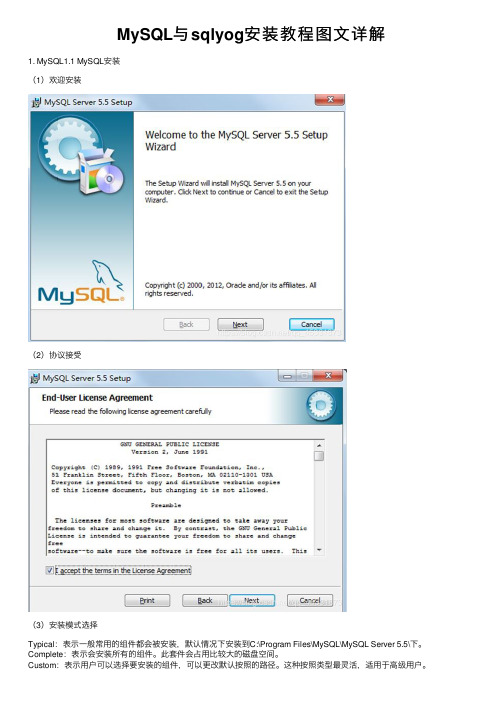
MySQL与sqlyog安装教程图⽂详解1. MySQL1.1 MySQL安装(1)欢迎安装(2)协议接受(3)安装模式选择Typical:表⽰⼀般常⽤的组件都会被安装,默认情况下安装到C:\Program Files\MySQL\MySQL Server 5.5\下。
Complete:表⽰会安装所有的组件。
此套件会占⽤⽐较⼤的磁盘空间。
Custom:表⽰⽤户可以选择要安装的组件,可以更改默认按照的路径。
这种按照类型最灵活,适⽤于⾼级⽤户。
(4)选择安装组件与路径选择(5)安装(6)安装完成1.2 MySQL配置(1)准备(2)选择配置选择配置⽅式,“Detailed Configuration(⼿动精确配置)”、“Standard Configuration(标准配置)”,我们选择“Detailed Configuration”,⽅便熟悉配置过程。
(3)MySQL应⽤模式Develop Machine(开发机),使⽤最⼩数量的内存Server Machine(服务器),使⽤中等⼤⼩的内存Dedicated MySQL Server Machine(专⽤服务器),使⽤当前可⽤的最⼤内存。
(4)选择数据库⽤途选择界⾯选择mysql数据库的⼤致⽤途:“Multifunctional Database(通⽤多功能型,好)”:此选项对事务性存储引擎(InnoDB)和⾮事务性(MyISAM)存储引擎的存取速度都很快。
“Transactional Database Only(服务器类型,专注于事务处理,⼀般)”:此选项主要优化了事务性存储引擎(InnoDB),但是⾮事务性(MyISAM)存储引擎也能⽤。
“Non-Transactional Database Only(⾮事务处理型,较简单)主要做⼀些监控、记数⽤,对MyISAM数据类型的⽀持仅限于non-transactional,注意事务性存储引擎(InnoDB)不能⽤。
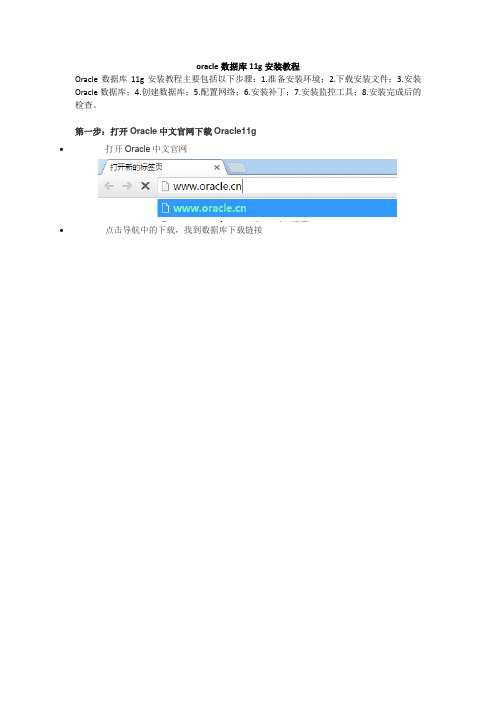
oracle数据库11g安装教程
Oracle数据库11g安装教程主要包括以下步骤:1.准备安装环境;2.下载安装文件;3.安装Oracle数据库;4.创建数据库;5.配置网络;6.安装补丁;7.安装监控工具;8.安装完成后的检查。
第一步:打开Oracle中文官网下载Oracle11g
•打开Oracle中文官网
•点击导航中的下载,找到数据库下载链接
•打开链接后,选择同意协议选项,并在下方找到Oracle11g的下载列表
选择对应的版本进行下载,需要将File1和File2两个文件都下载下来
第二步:解压文件,以管理员身份运行安装程序
•下载完成后,解压两个文件(以Window64位为例)
•打开解压后的文件夹,找到setup.exe应用程序,鼠标右击,以管理员身份运行
第三步:安装Oracle11g
•检测窗口执行中,如果出现[INS-07003]错误时,请检查本地的JDK环境配置,
•参考下图设置,点下一步
•出现以下提示,点击确定
•参考以下图片,点击下一步
•参考下方图片设置,并填写登录密码
•如出现以下提示,点击确定,继续下一步
•产品安装完成后,会弹出创建数据库
•数据库创建完成后,会提示以下内容
•点击口令管理,会弹出用户锁定操作界面,可以在该界面中重新设置不同用户的口令
•设置完成后点击确定,并在安装界面点击关闭即可
第四步:测试数据库是否安装成功
•在开始菜单中,找到Oracle程序目录,打开应用程序开发—>SQL Plus
•在命令提示符中输入用户和登录密码,如提示连接成功,证明我们的Oracle11g安装完成了。

虽然现在云技术的发展已经使得很多软件可以在线使用,但在某些情况下,我们还是需要在本地环境中安装和配置数据库。
而为了隔离环境和提高效率,使用虚拟机来完成这个任务是非常不错的选择。
下面就让我们一起来探讨一下,在虚拟机中安装与配置数据库的步骤吧。
1. 选择合适的虚拟化软件在开始之前,首先需要选择一个合适的虚拟化软件来创建虚拟机。
目前比较常用的有VMware Workstation、VirtualBox以及Hyper-V等。
根据个人的需求和喜好,选择一款适合自己的工具进行安装。
2. 下载和安装虚拟机镜像在选择好虚拟化软件后,我们需要下载数据库所需的虚拟机镜像。
常见的数据库如MySQL、PostgreSQL以及Oracle数据库等,它们通常会提供官方的虚拟机镜像供下载使用。
在官网或社区下载镜像文件,并保存到本地。
3. 创建虚拟机打开虚拟化软件,点击新建虚拟机,根据提示进行虚拟机的创建。
首先选择虚拟机镜像的路径,并配置虚拟机的基本信息,如虚拟机的名称、硬件配置等。
4. 安装虚拟机操作系统完成虚拟机的创建后,选择虚拟机并启动它。
虚拟机会从镜像中加载操作系统,然后进入安装界面。
根据操作系统的提示进行安装过程,这里通常需要选择安装的语言、时区等信息。
安装完成后,系统会提示重启虚拟机。
5. 安装数据库软件当虚拟机重启后,进入操作系统的桌面界面。
打开浏览器,前往数据库官网或官方文档,找到对应的数据库软件下载页面。
下载安装包到虚拟机中。
6. 配置数据库参数和权限安装完成后,打开数据库软件,会进入配置向导界面。
根据向导的提示,设置数据库的一些参数,如安装目录、默认字符集、端口号等。
另外,还需要设置数据库的管理员账号和密码,并分配相应的权限。
7. 启动数据库服务配置完成后,启动数据库服务程序。
这里需要注意,要确保虚拟机的防火墙或安全策略不会阻止数据库的正常运行。
启动数据库服务后,可以使用命令行或者可视化工具连接到数据库,并进行相关的操作,如创建数据库、表,插入数据等。

OracleDatabase10g数据库安装及配置教程Oracle安装配置教程分享给⼤家供⼤家参考,具体内容如下1、安装Oracle 版本:Oracle Database 10g Release 2 (10.2.0.1)下载地址:安装设置:1)这⾥的全局数据库名即为你创建的数据库名,以后在访问数据,创建“本地Net服务名”时⽤到;2)数据库⼝令在登录和创建“本地Net服务名”等地⽅会⽤到。
2、创建“本地Net服务名”1)通过【程序】-》【Oracle - OraDb10g_home1】-》【配置和移植⼯具】-》【Net Configuration Assistant】,运⾏“⽹络配置助⼿”⼯具:2)选择“本地 Net 服务名配置”:3)这⾥的“Net 服务名”我们输⼊安装数据库时的“全局数据库名”:4)主机名我们输⼊本机的IP地址:5)测试数据库连接,⽤户名/密码为:System/数据库⼝令(安装时输⼊的“数据库⼝令”):默认的⽤户名/密码错误:更改登录,输⼊正确的⽤户名/密码:测试成功:3、PLSQL Developer 连接测试输⼊正确的⽤户名/⼝令:成功登陆:数据库4、创建表空间打开sqlplus⼯具:sqlplus /nolog连接数据库:conn /as sysdba创建表空间:create tablespace camds datafile 'D:\oracle\product\10.2.\oradata\camds\camds.dbf' size 200m autoextend on next 10m maxsize unlimited;5、创建新⽤户运⾏“P/L SQL Developer”⼯具,以DBA(⽤户名:System)的⾝份登录:1)新建“User(⽤户):2)设置⽤户名、⼝令、默认表空间(使⽤上⾯新建的表空间)和临时表空间:3)设置⾓⾊权限:4)设置”系统权限“:5)点击应⽤后,【应⽤】按钮变灰,新⽤户创建成功:6)新⽤户登录测试:输⼊新⽤户的“⽤户名/⼝令”:新⽤户“testcamds”成功登陆:6、导⼊导出数据库先运⾏cmd命令,进⼊命令⾏模式,转到下⾯的⽬录:D:\oracle\product\10.2.0\db_1\BIN【该⽬录下有exp.exe⽂件】1)导⼊命令语法:imp userid/pwd@sid file=path/file fromuser=testcamds touser=userid命令实例:imp testcamds/123@camds file=c:\testcamds fromuser=testcamds touser=testcamds导⼊结果:2)导出:命令语法:exp userid/pwd@sid file=path/file owner=userid命令实例:exp testcamds/123@camdsora file=c:\testcamds owner=testcamds 导⼊结果://创建临时表空间create temporary tablespace zfmi_temptempfile 'D:\oracle\oradata\zfmi\zfmi_temp.dbf'size 32mautoextend onnext 32m maxsize 2048mextent management local;//tempfile参数必须有//创建数据表空间create tablespace zfmiloggingdatafile 'D:\oracle\oradata\zfmi\zfmi.dbf'size 100mautoextend onnext 32m maxsize 2048mextent management local;//datafile参数必须有//删除⽤户以及⽤户所有的对象drop user zfmi cascade;//cascade参数是级联删除该⽤户所有对象,经常遇到如⽤户有对象⽽未加此参数则⽤户删不了的问题,所以习惯性的加此参数//删除表空间前提:删除表空间之前要确认该表空间没有被其他⽤户使⽤之后再做删除drop tablespace zfmi including contents and datafiles cascade onstraints;//including contents 删除表空间中的内容,如果删除表空间之前表空间中有内容,⽽未加此参数,表空间删不掉,所以习惯性的加此参数//including datafiles 删除表空间中的数据⽂件//cascade constraints 同时删除tablespace中表的外键参照如果删除表空间之前删除了表空间⽂件,解决办法: 如果在清除表空间之前,先删除了表空间对应的数据⽂件,会造成数据库⽆法正常启动和关闭。

win10数据库安装教程Windows 10 是一个优秀的操作系统,它提供了用于开发和管理数据库的各种工具和软件。
在本教程中,我们将介绍如何在Windows 10 上安装数据库。
第一步:选择适合你的数据库软件在Windows 10 上有多种数据库软件可以选择,例如MySQL、SQL Server、Oracle 等。
根据你的需要和要求选择合适的数据库软件。
第二步:下载数据库软件打开数据库软件的官方网站,从官方网站上下载最新版本的数据库软件。
确保选择适用于 Windows 10 的版本。
第三步:运行安装程序双击下载好的数据库安装程序,运行安装程序。
根据安装程序的引导,选择安装路径和其他设置。
确保仔细阅读安装程序的每一个步骤,以确保正确配置数据库软件。
第四步:选择安装模式根据你的需求选择合适的安装模式。
通常有两种安装模式可供选择:完全安装(Full Installation)和自定义安装(Custom Installation)。
完全安装将安装数据库软件的所有功能和组件,而自定义安装可以让你选择你需要的功能和组件。
第五步:等待安装完成安装数据库软件可能需要一些时间,取决于你的计算机性能和数据库软件的大小。
等待安装程序完成,不要中途中断安装过程。
第六步:配置数据库一旦安装完成,你需要对数据库进行一些基本的配置。
这可能包括设置数据库管理员账户、选择默认字符集和排序规则、配置数据库的根目录等。
根据数据库软件的不同,具体的配置过程可能会有所不同,但通常数据库软件会提供图形化的配置界面,方便用户进行配置。
第七步:启动数据库服务配置完成后,你需要启动数据库服务。
根据数据库软件的不同,可能有不同的启动方法。
在学习和使用数据库软件的过程中,你将了解到如何启动和停止数据库服务。
第八步:测试数据库连接一旦数据库服务启动成功,你可以测试数据库连接,确保数据库软件正常工作。
打开一个数据库管理工具,例如 MySQL Workbench 或 SQL Server Management Studio,尝试连接到本地数据库服务器。
MySQL8.0安装和基本使⽤教程MySQL-mysql 8.0.14安装教程安装环境:win101、下载zip安装包:MySQL8.0 For Windows zip包下载地址:,进⼊页⾯后可以不登录。
后点击底部“No thanks, just start my download.”即可开始下载。
2、安装2.1 解压zip包到安装⽬录我的解压在了E:\software\mysql\mysql-8.0.11-winx642.2 配置环境变量 右键我的电脑--属性--⾼级系统设置--环境变量--找到Path选中--编辑--新建--把MySQL安装的路径加进去,如我的安装在G盘下:G:\mysql-8.0.14-winx64\bin;2.3 配置初始化的my.ini⽂件 ----------------MySQL-mysql 8.0.19已不需要2.3此步骤 我们发现解压后的⽬录并没有my.ini⽂件,没关系可以⾃⾏创建。
在安装根⽬录下添加 my.ini(新建⽂本⽂件,将⽂件类型改为.ini),写⼊基本配置:[mysqld]# 设置3306端⼝port=3306# 设置mysql的安装⽬录basedir=G:\\mysql-8.0.11-winx64 # 切记此处⼀定要⽤双斜杠\\,单斜杠我这⾥会出错,不过看别⼈的教程,有的是单斜杠。
⾃⼰尝试吧# 设置mysql数据库的数据的存放⽬录datadir=G:\\mysql-8.0.11-winx64\\data # 此处同上# 允许最⼤连接数max_connections=200# 允许连接失败的次数。
这是为了防⽌有⼈从该主机试图攻击数据库系统max_connect_errors=10# 服务端使⽤的字符集默认为UTF8character-set-server=utf8# 创建新表时将使⽤的默认存储引擎default-storage-engine=INNODB# 默认使⽤“mysql_native_password”插件认证default_authentication_plugin=mysql_native_password[mysql]# 设置mysql客户端默认字符集default-character-set=utf8[client]# 设置mysql客户端连接服务端时默认使⽤的端⼝port=3306default-character-set=utf8my.ini位置3、安装mysql 在安装时,必须以管理员⾝份运⾏cmd,否则在安装时会报错,会导致安装失败的情况 win10右键开始--运⾏window PowerShell(管理员)3.1 初始化数据库在MySQL安装⽬录的 bin ⽬录下执⾏命令:mysqld --initialize --console执⾏完成后,会打印 root ⽤户的初始默认密码,注意!执⾏输出结果⾥⾯有⼀段: [Note] [MY-010454] [Server] A temporary password is generated for root@localhost: rI5rvf5x5G,E 其中root@localhost:后⾯的“rI5rvf5x5G,E”就是初始密码(不含⾸位空格)。
oracle数据库入门教程Oracle数据库入门教程Oracle数据库是当今世界上最受欢迎和广泛使用的关系数据库管理系统之一。
它提供了高度可靠性、可扩展性和安全性,使得它成为许多企业和组织的首选数据库解决方案。
本教程将介绍如何入门使用Oracle数据库,从安装到基本的数据操作和查询。
第一部分:安装和配置Oracle数据库1. 下载和安装Oracle数据库首先,您需要从Oracle官方网站上下载并安装Oracle数据库软件。
根据您的操作系统选择合适的版本,并按照官方安装指南进行操作。
2. 配置Oracle数据库安装完成后,您需要进行一些基本的配置。
这包括设置管理员密码、配置监听器和网络连接,以及创建初始化参数文件。
详细的配置步骤可以在官方文档中找到。
3. 启动和停止Oracle数据库一旦配置完成,您可以使用Oracle提供的工具启动和停止数据库。
通常,您需要先启动监听器,然后启动数据库实例。
同样,停止的顺序也是先停止数据库实例,再停止监听器。
第二部分:Oracle数据库基础知识1. 数据库和实例在Oracle概念中,数据库是物理文件的集合,用于存储数据。
而实例则是数据库的运行环境,包括内存结构和进程。
一个数据库可以对应多个实例,每个实例可以在不同的计算机上运行。
2. 数据表和字段在Oracle数据库中,数据以表的形式组织。
表由列(字段)和行组成,每个列定义了一种数据类型。
您可以使用SQL语句或图形界面工具创建和管理表,为每个字段指定适当的数据类型、长度和约束。
3. 数据类型Oracle数据库支持多种数据类型,包括数值、字符、日期、布尔、LOB(二进制大对象)等。
了解每种数据类型的特性和用法对于有效存储和检索数据至关重要。
第三部分:Oracle SQLSQL是结构化查询语言(Structured Query Language)的缩写,是Oracle数据库的标准查询语言。
它允许用户执行各种操作,如插入、更新和删除数据,以及查询和排序数据。
oracle数据库服务器安装教程Oracle是一种非常流行的关系数据库管理系统,常用于大型企业和组织的数据存储和管理。
在安装Oracle数据库服务器之前,需要准备好以下工作:1. 下载Oracle数据库软件:访问Oracle官方网站并下载适用于您操作系统的Oracle数据库软件。
2. 检查系统要求:在安装Oracle数据库服务器之前,确保您的操作系统满足Oracle的系统要求。
例如,适合您计算机运行的操作系统版本和硬件要求。
3. 解压安装文件:将下载的数据库软件文件解压到指定的目录中。
一旦准备好了上述工作,您可以按照以下步骤开始安装Oracle 数据库服务器:1. 打开解压后的安装文件夹,并运行安装程序。
2. 在安装向导中选择“创建和配置数据库”选项。
3. 在下一个界面上,选择“单机数据库安装”。
4. 在“选择安装类型”页面上,选择“自定义安装”,这将允许您选择安装过程中的详细选项。
5. 在“系统类别”页面上,选择适用于您的操作系统的选项(32位或64位)。
6. 在“选择数据库版本”页面上,选择您要安装的Oracle数据库版本。
7. 在“选择产品语言”页面上,选择您希望Oracle数据库使用的语言。
8. 在“选择数据库配置”页面上,选择“创建和配置数据库”。
9. 在“选择数据库操作类型”页面上,选择“新建数据库”。
10. 在“命名标识符和密码管理”页面上,设置您的数据库名、全局数据库名和管理员用户密码。
11. 在“指定数据库文件位置”页面上,选择数据库文件和日志文件的存储位置。
12. 在“配置监听器”页面上,选择是否要创建和配置监听器。
13. 在“创建数据库”页面上,选择是否要创建示例数据库。
14. 在“更改默认认证设置”页面上,选择是否要更改默认的身份验证设置。
15. 在“安装选项”页面上,选择是否启用自动内存管理和自动存储管理。
16. 在“请求的配置信息”页面上,提供必要的配置信息。
17. 在“安装”页面上,验证您的配置信息,并单击“安装”按钮开始安装过程。
oracle使用教程Oracle数据库是一种关系型数据库管理系统(RDBMS),广泛应用于企业级应用程序。
本教程将带你逐步了解如何安装、配置和使用Oracle数据库。
1. 安装Oracle数据库a. 下载Oracle数据库的安装包。
b. 运行安装程序,按照提示完成安装过程。
c. 设置管理员用户名和密码。
2. 连接到Oracle数据库a. 打开SQL*Plus(Oracle数据库的命令行工具)。
b. 输入管理员用户名和密码,连接到数据库。
3. 创建数据库表与字段a. 使用SQL*Plus或其他SQL客户端工具执行DDL(数据定义语言)命令,创建数据库表。
b. 在表中定义所需的字段和字段类型。
4. 插入数据a. 使用INSERT INTO语句将数据插入表中。
b. 指定要插入的字段和对应的值。
5. 查询数据a. 使用SELECT语句从表中检索数据。
b. 使用WHERE子句添加过滤条件。
c. 使用ORDER BY子句对结果排序。
6. 更新数据a. 使用UPDATE语句更新表中的数据。
b. 指定要更新的字段和对应的新值。
7. 删除数据a. 使用DELETE语句从表中删除数据。
b. 指定要删除的记录的条件。
8. 创建索引a. 使用CREATE INDEX语句创建索引。
b. 指定要为哪个表的哪个字段创建索引。
9. 运行存储过程和触发器a. 使用CREATE PROCEDURE语句创建存储过程。
b. 使用CREATE TRIGGER语句创建触发器。
c. 调用存储过程或触发器以执行相关操作。
10.备份和恢复数据库a. 使用Oracle提供的备份工具,将数据库备份到另一个位置。
b. 在需要时,使用备份文件恢复数据库。
以上是关于Oracle数据库的简要介绍和使用教程。
通过学习和实践这些基本的操作,你将能够更好地使用Oracle数据库管理和处理数据。
尽情探索更多高级功能和特性,以发挥数据库的最大潜力。
数据库安装教程
数据库安装步骤:
1. 下载数据库软件:
- 访问官方网站或其他可信来源,找到适合您操作系统的数
据库软件。
- 单击"下载"按钮或链接来获取安装文件。
2. 打开安装文件:
- 找到下载的安装文件,并双击打开。
- 如果有任何安全警告,请选择允许文件运行。
3. 开始安装过程:
- 确定安装语言和地区设置,然后单击"下一步"。
- 阅读并接受许可协议,然后单击"下一步"。
- 选择安装类型,如默认或自定义,然后单击"下一步"。
4. 配置安装选项:
- 指定数据库安装目录,建议将其保留为默认位置。
- 设置数据库实例名称,该名称用于唯一标识您的数据库。
- 如果需要,选择其他组件或功能,并按照提示进行配置。
5. 设置数据库管理员账户:
- 输入管理员用户名和密码,用于管理数据库。
- 可能还需要提供其他管理员设置,如端口号、访问权限等。
6. 完成安装:
- 等待安装程序完成数据库软件的安装过程。
- 安装完成后,通常会出现一条消息或安装向导指示。
7. 验证安装:
- 打开命令提示符或终端窗口,并运行数据库软件的命令行
工具。
- 输入管理员账户信息来登录数据库管理系统。
- 如果成功登录且没有错误消息,则说明安装成功。
请根据您使用的数据库软件和操作系统进行适当的调整和配置。
以上是一个通用的数据库安装示例,具体步骤可能会因不同的数据库软件而有所不同。